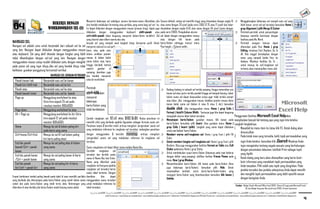
Bekerja Dengan Workbook dan Sel
- 1. ……..……..……..……..……..……..……..……..…….. Materi BEKERJA DENGAN #5 Menyorot beberapa sel sekaligus secara bersama-sama dibutuhkan jika Secara default, setiap sel memiliki tinggi yang dinyatakan dengan angka 15 Menggabungkan beberapa sel menjadi satu sel yang 04 dan Sel(II) SEL (1) Bekerja Dengan Workbook WORKBOOKDAN kita hendak melakukan formating atau perilaku yang sama bagi sel-sel itu. Ini dapat dilakukan dengan menggunakan mouse (proses drag), dapat juga dilakukan dengan menggunakan keyboard shift+panah atau atau sama dengan 20 pixel (pada versi 2003 12,75 atau 17 pixel) dan lebar dinyatakan dengan angka 8,43 atau sama dengan 64 pixel (sama dengan pada versi 2003). Pengubahan ukuran lebih besar, sorot sel-sel tersebut kemudian Home | grup Alignment | pilih Merge & Center Perintah-perintah untuk penyuntingan ctrl+shift+panah (akan langsung menyorot kolom/baris terakhir). Sel sel dapat dengan menggunakan mouse biasanya memiliki kemiripan dengan yang disorot akan diberi warna abu-abu atau dengan klik kanan pada fasilitas pada Ms. Word. NAVIGASI SEL kecuali sel yang menjadi awal langkah tetap berwarna putih. Untuk baris/kolom sehingga muncul menu Perintah navigasi lainnya dapat Navigasi sel adalah cara untuk berpindah dari sebuah sel ke sel menyorot seluruh isi sel pada Row height…/Column widht… ditemukan pada fitur Home | grup yang lain. Navigasi dapat dilakukan dengan menggunakan mouse baris atau pada satu Editing, misalnya Find, Replace, Go To atau keyboard. Sel yang aktif ditandai dengan bingkai yang lebih kolom, arahkan pointer dll. Kita tinggal beradaptasi dengan tebal dibandingkan dengan sel-sel yang lain. Navigasi dengan mouse di dalam balok menu yang nampak ketika fitur itu menggunakan mouse cukup mudah dilakukan yaitu dengan mengklik nama kolom atau baris diakses. Misalnya fasilitas Go To … pada posisi sel yang ingin dituju.Jika sel yang hendak dituju tidak hingga berubah bentuk untuk menuju ke sel/rangkaian sel seperti gambar di tertentu akan menampilkan menu sbb: kelihatan, gunakan penggulung horizontal/vertikal. samping, demikian juga NAVIGASI SEL DENGAN KEYBOARD jika hendak menyorot Panah kanan/tab Berpindah satu sel ke kanan seluruh worksheet. Panah kiri/shift+tab Berpindah satu sel ke kiri Panah atas Berpindah satu sel ke atas Perintah Kadang-kadang isi sebuah sel terlalu panjang, hingga menerobos sisi Panah bawah/enter Berpindah satu sel ke bawah ctrl+klikakan kanan sel atau justru terlalu pendek hingga sel tampak kosong. Lebar Page up Menggulung worksheet ke atas menyorot kolom suatu sel dapat disesuaikan isinya agar tidak terlalu sempit atau lebar. Jika menggunakan mouse, letakkan pointer mouse disisi (kira-kira sejauh 25 sel pada resolusi monitor 800x600) beberapa baris/kolom yang kanan balok nama sel (kolom A, atau B, atau C dst.) kemudian Microsoft double click. Jika menggunakan menu: Home | grup Cells | Page down Menggulung worksheet ke atas tidak berdekatan. Format | AutoFit Column Width. Tentunya juga kita dapat langsung Excel Help Alt + Page up Menggulung worksheet ke kiri (kira- mengubah ukuran lebar kolom tersebut. Penggunaan fasilitas Microsoft Excel Helpakan kira sejauh 12 sel pada resolusi Contoh rangkaian sel: B2:c6 atau $B$2:$c$6. Kedua penulisan ini Menyisipan baris/kolom: gunakan mouse, klik kanan pada menjelaskan banyak hal tentang apa yang ingin kita ketahui. monitor 800x600) memiliki sifat yang berbeda apabila digunakan sebagai formula suatu sel. baris/kolom, kemudian pilih Insert. Atau gunakan menu: Home | Langkah-langkahnya: Home Menuju ke sel di kolom paling kiri Penulisan tanpa $ bersifat relaif, artinya mengikuti ‘pergerakan’ posisi sel grup Cells | Insert (pilih). Langkah yang sama dapat dilakukan 1. yang melakukan referensi ke rangkaian sel tersebut, sedangkan penulisan Masuklah ke menu item itu (atau klik F1). Kotak dialog akan pada baris yang sama untuk men’delete’ baris/kolom. dimunculkan Ctrl+home/Ctrl+End Menuju ke sel A1 (sel kolom paling dengan menggunakan $ bersifat menetap, artinya mengikuti Memberi warna sel/rangkaian sel: Home | grup Font | pilih Fill ‘pergerakan’ posisi sel yang melakukan referensi ke rangkaian sel 2. Pada kotak isian yang tersedia, ketik topik permasalahan yang kiri baris paling atas) Color. End lalu panah Menuju ke sel paling atas di kolom tersebut. Untuk memberi bingkai sel/rangkaian sel: Home | grup Font | pilih ingin Anda ketahui, kemudian klik Search. Misalnya Anda bawah/Ctrl + panah yang sama Suatu rangakaian sel dapat diberi nama melalui Name Box. Borders. Bisa juga menggunakan fasilitas Format as Table atau Cell ingin mengetahui tentang segala sesuatu yang berhubungan Styles padamenu Home | grup Styles. dengan pencetakan dokumen, ketiklah Print sebagai topik kanan Sorotlah rangkaian sel Untuk membekukan suaut baris/kolom (biasanya pada saat bekerja End lalu panah kanan Menuju ke sel paling kanan di baris tersebut dan berilah suatu yang dipilih. dengan daftar yang panjang), aktifkan faslitas Freeze Panes pada 3. Kotak dialog yang baru akan ditampilkan yang berisi butir- /Ctrl + panah kanan yang sama nama di Name Box lalu Enter. menu View | grup Window. Nama yang diberikan pada butir informasi yang mendekati topik permasalahan yang End lalu panah Menuju ke sel paling kiri di baris Menyembunyikan baris/kolom: klik kanan pada baris/kolom (bisa rangkaian sel berguna apabila Anda tanyakan. Pilih salah satu topik yang diinginkan. Pada kiri/ctrl + panah kiri yang sama rangkaian sel tersebut berisi juga beberapa baris/kolom), kemudian pilih Hide. Untuk menampilkan kembali, sorot baris-baris/kolom-kolom yang jendela tersebut dan jendela selanjutnya Anda dapat memilih suatu tabel tertentu. Dengan dan mengklik topik permasalahan yang lebih spesifik sesuai mengapit baris/kolom yang disembunyikan kemudian klik kanan | Empat kombinasi tombol paling bawah pada tabel di atas memiliki perilaku demikian kita dapat Unhide. dengan keinginan Anda. yang berbeda jika diterampan pada baris/kolom yang masih kolom sama menggunakan nama tersebut sekali dan pada baris/kolom yang telah terisi data. Keterangan yang untuk melalukan referensi ke Sumber : Belajar Sendiri Microsof Office Excel 2003 | Rumus & Fungsi pada Microsoft Excel | diberikan di atas berlaku jika baris/kolom masih kosong sama sekali. tabel tersebut. 36 Jam Belajar Komputer Microsoft Excel 2000 | Private Experience Excel2007 Excel2007 Excel2007 Excel2007 Excel2007 Excel2007 Excel2007 Excel2007 Excel2007 Excel2007 Excel2007 Excel2007 Excel2007 pieter73.ymail.com | www.edmodo.com/yanipieterpitoy | www.untukkitarenungkan.wordpress.com | mathematics-fromtheteacher.blogspot.com ## pieter73.ymail.com | www.edmodo.com/yanipieterpitoy | www.untukkitarenungkan.wordpress.com | mathematics-fromtheteacher.blogspot.com 4
